Учебник. Базовый курс
Что такое портал «Госуслуги»
Портал государственных услуг или Единый портал государственных и муниципальных услуг – это сайт, на котором собраны государственные онлайн-сервисы (или электронные сервисы) для граждан. Теперь для оформления справок, или назначения услуги, или социальной выплаты необязательно посещать ведомство 8.1.

Имея компьютер или смартфон, подключенный к интернету, каждый житель нашей страны, не выходя из дома, может оформлять нужные документы, делать запросы и взаимодействовать с ведомствами и органами власти.
На Портале собраны все федеральные услуги, которые одинаковы для всех регионов. Например, через портал можно:
- записаться на прием к врачу;
- оформить социальную выплату или субсидию;
- зарегистрироваться по месту жительства;
- оплатить штрафы;
- записаться на прием в любое ведомство, прикрепиться к поликлинике;
- записать ребенка в детский сад или кружок;
- получить выписки из ЗАГСа, «Росреестра», Социального фонда России, сведения о «Бюро кредитных историй», где хранятся ваши данные по кредитам;
- прикрепиться к поликлинике и т.д.
Надо различать, что есть главный федеральный портал «Госуслуги», а есть региональные порталы, где может быть больше региональных услуг. Например, на таких сайтах можно оформить региональные или муниципальные выплаты пенсионерам или статус «ветеран труда регионального значения» и т.д.
И федеральный, и региональные государственные порталы услуг связаны. Некоторые электронные сервисы могут быть и на региональном, и на федеральном портале.
Точно также электронные сервисы ведомств, например, Социального фонда России или «Росреестра», можно найти и на портале «Госуслуги», и на официальных сайтах ведомств.
Но, конечно, удобнее начинать поиск того или иного сервиса с основного портала «Госуслуги». Он работает «как одно окно» для всех услуг.
Также стоит учитывать, что какие-то услуги на Портале можно оформить полностью онлайн. Документ придет к вам на электронную почту, а выплата на банковскую карту. А какие-то оформляются частично онлайн. Например, вы можете на «Госуслугах» подать заявление на оформление паспорта, но для его получения нужно будет прийти в ведомство. Есть и те услуги, которые через интернет вы не сможете оформить, но на Портале найдете информацию о процедуре их оформления.
Вы можете пользоваться Порталом на компьютере, а можете скачать на смартфон мобильное приложение «Госуслуги».
Подробнее о работе в мобильном приложении «Госуслуги» в главе 5 модуля 12 «Основы работы на смартфоне» расширенного курса программы «Азбука интернета».
Начало работы на Портале
Адрес портала «Госуслуги» – gosuslugi.ru.
Чтобы найти информацию о государственной услуге, предоставляемой в вашем регионе, необходимо уточнить ваше местоположение. Оно указывается вверху слева. Ваш регион может определиться автоматически. Если вы хотите изменить данные о своем местоположении:
-
Вверху главной страницы сайта нажмите на название вашего региона 8.2.
8.2

- На открывшейся странице отметьте пункт около надписи «Выбрать вручную».
-
В появившееся поле впишите регион. Появятся подсказки, уточняющие ваше местоположение: регион, населенный пункт. Выберите нужное 8.3.
8.3
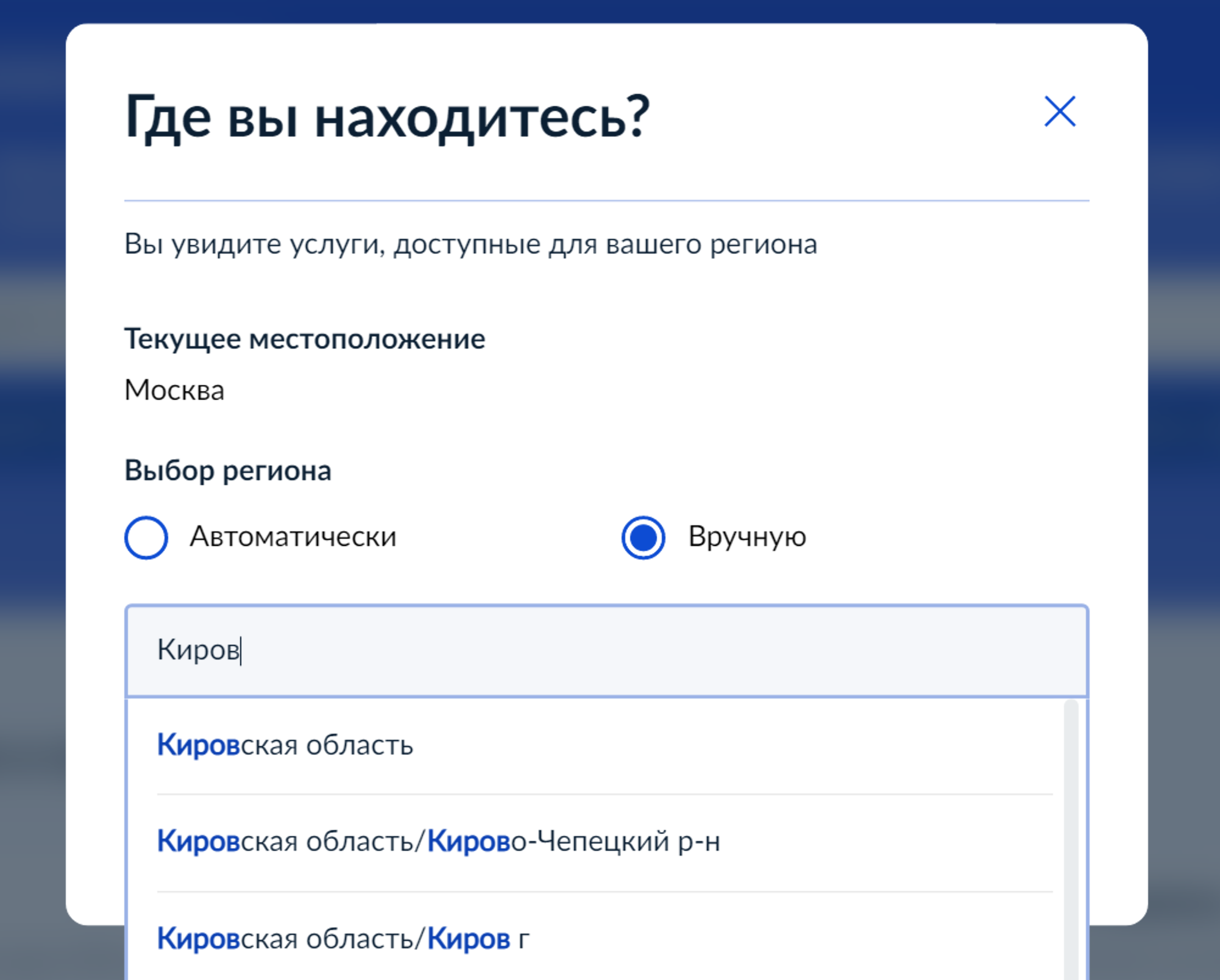
- Нажмите «Применить».
Система будет показывать государственные услуги, доступные для выбранного региона.
Поиск услуг по темам
Найти информацию по услугам можно тремя способами:
Как найти на портале gosuslugi.ru государственную услугу:
- По темам – разделам вверху сайта.
- Перейдя в раздел «Ведомства».
- Введя запрос в строку поиска.
- по темам вверху сайта: «Здоровье», «Справки и выписки», «Пособия. Пенсия. Льготы», «Авто. Права. Транспорт», «Семья» и т.д.;
- перейдя в раздел «Ведомства»;
- введя запрос в строку поиска.
Например, у вас вопрос, связанный с пенсионными выплатами. Вы можете кликнуть на пункт вверху «Пособия. Пенсия. Льготы». Откроется страница, где в левой части будут самые популярные услуги по этой теме, а в правой – справочная информация по самым распространенным вопросам, связанным с данной тематикой.
Вы можете листать список услуг. В правой части и в левой есть полоса прокрутки, которую вы можете поднять вверх или вниз, зацепив курсором мыши. Также прокрутить страницу можно, покрутив колесико мыши на себя или от себя. Если прокрутить список популярных услуг максимально вверх, можно увидеть услуги вашего региона 8.4.
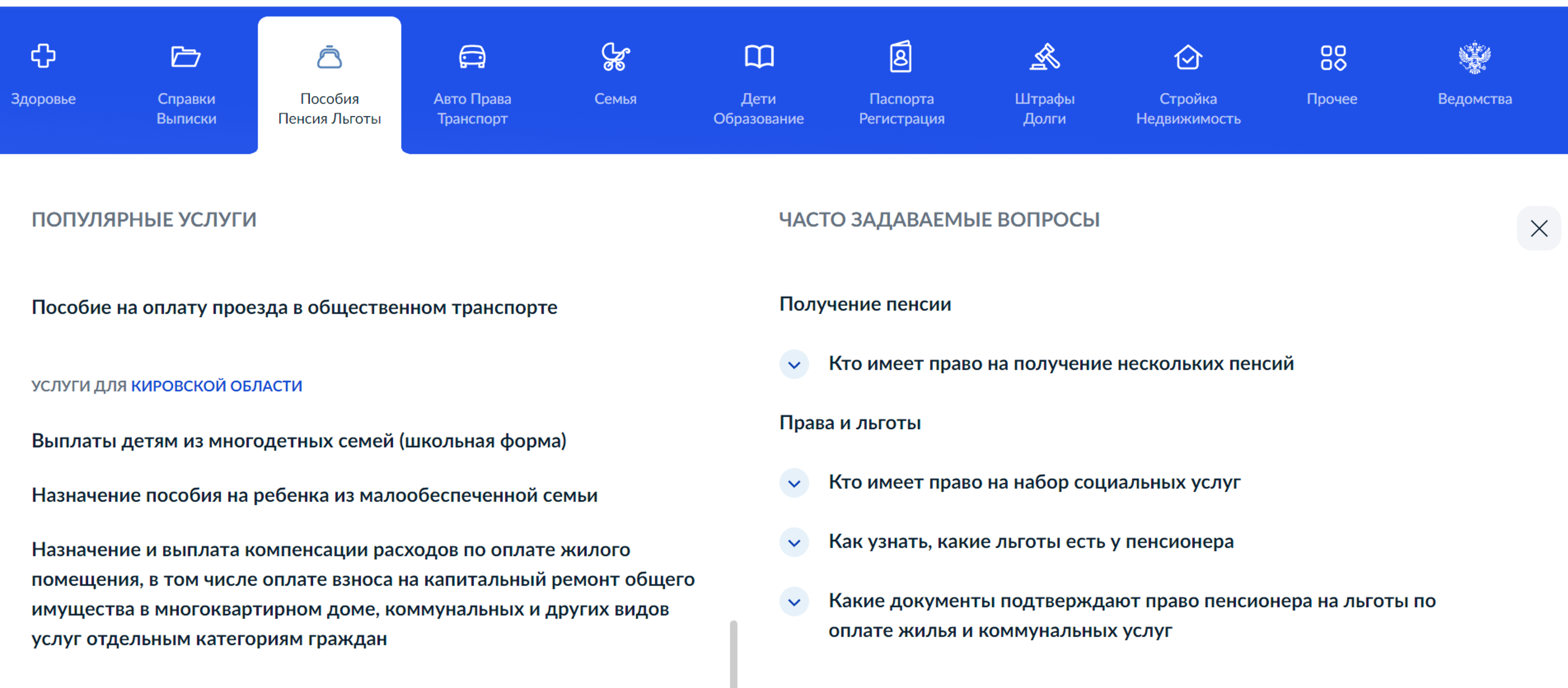
Поиск услуг через запрос
Также вы можете начать поиск услуг с запроса. В верхней части сайта есть строка поиска, где робот Макс поможет найти нужную вам информацию 8.5.
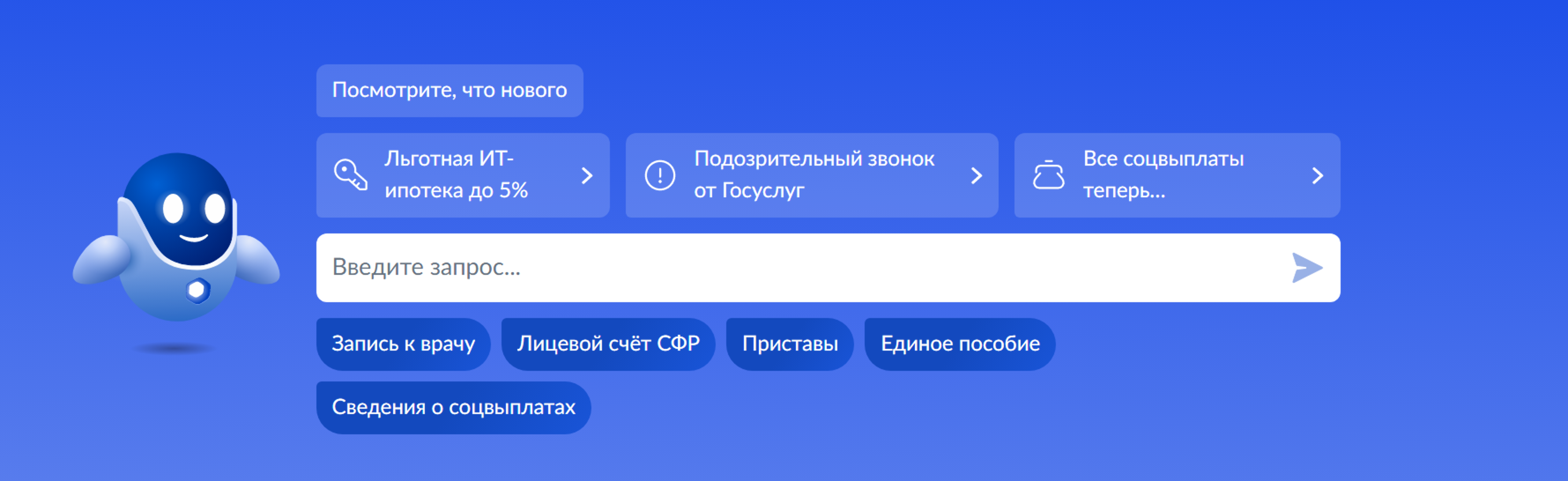
Установите курсор в строку поиска и впишите возможное название услуги. Например, мы набрали: «Пенсионная выплата». Система предложит вам подсказки, чтобы уточнить поиск. Выберите ту, что наиболее соответствует вашему запросу 8.6.
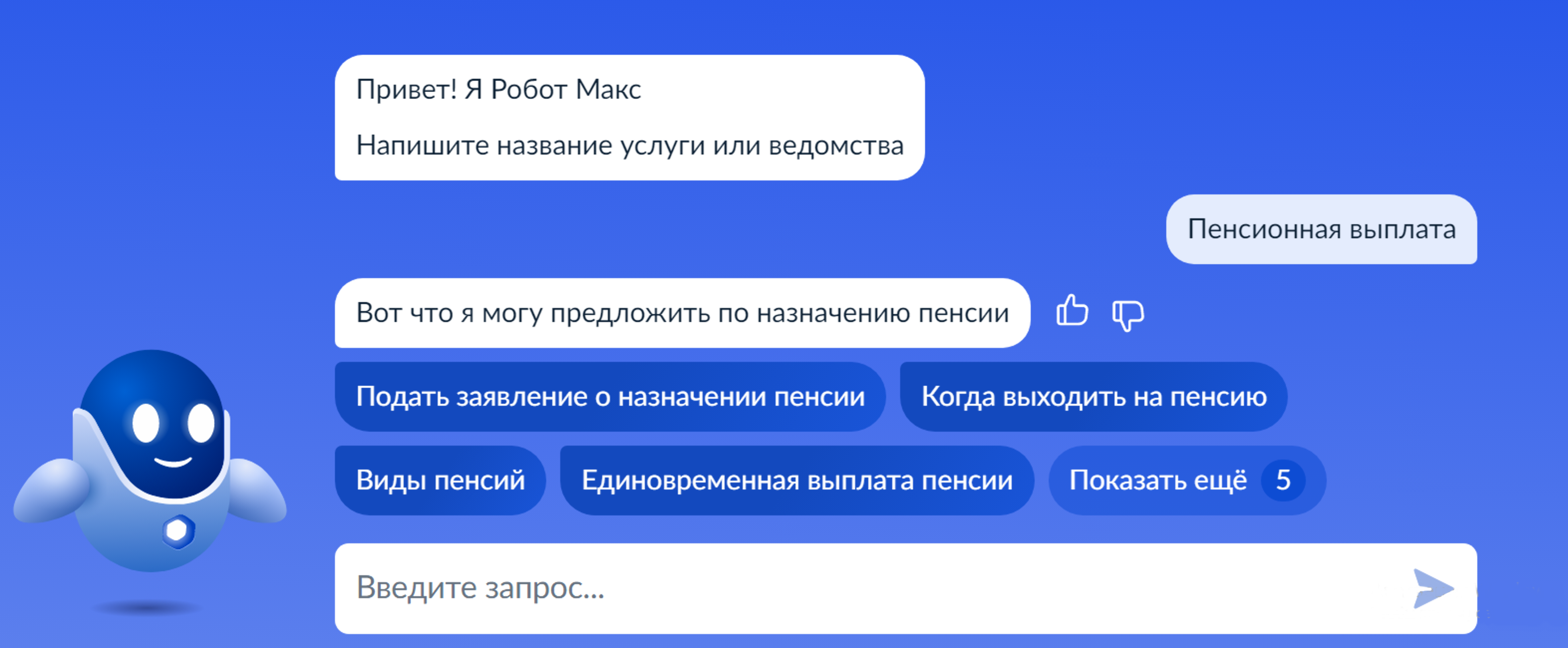
Поиск услуг по ведомствам
Если вы точно знаете, какое ведомство предоставляет услугу, вы можете вверху справа выбрать раздел «Ведомства» и поискать название нужного. В нашем примере это СФР (Социальный фонд России). Чтобы увидеть все услуги Фонда, нужно нажать «Показать все» 8.7.
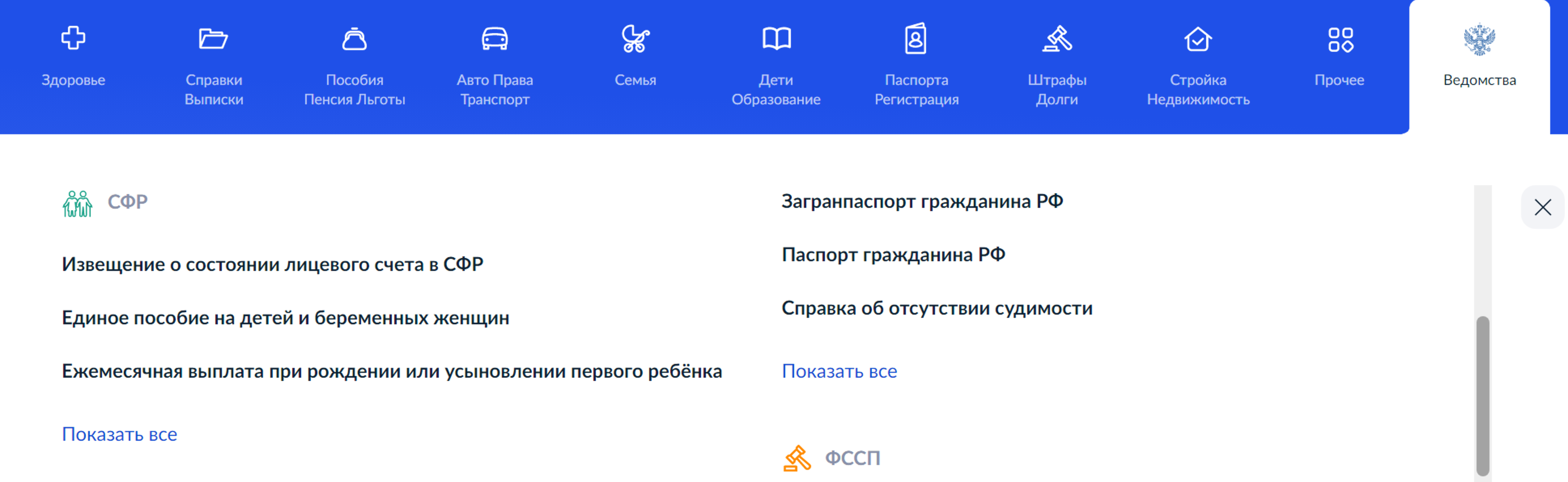
Попробуйте разные варианты поиска и затем определите, какой будет наиболее удобен для вас.
Как назначается государственная или муниципальная услуга в электронном виде
Принцип работы портала прост:
- Пройдите регистрацию.
- Оформите электронное заявление на получение государственной услуги. Если необходимо, то прикрепите копии документов. Гражданин может предоставить лишь основные сведения о себе. Сбор остальных справок ведомство берет на себя.
- Электронное заявление автоматически направляется в соответствующую инстанцию. Здесь документы обрабатывают. Программа отслеживает сроки выполнения.
- Вам приходит сообщение об оказании услуги или об отказе. Если необходимо личное присутствие, извещают о времени и месте, куда следует прийти.
Регистрация на портале
Нужно обратить внимание, что на Портале несколько уровней регистрации. Самые основные два: упрощенный и подтвержденный. Вы можете сами зарегистрироваться на Портале. Но не все услуги будут вам доступны. Для полноценной работы с «Госуслугами» нужно будет подтвердить вашу личность.
Рассмотрим подробнее алгоритм действий.
На сайте gosuslugi.ru в правом верхнем углу нажмите кнопку «Регистрация». Вы можете сразу пройти полную регистрацию на Портале и получить подтвержденный статус 8.8 .
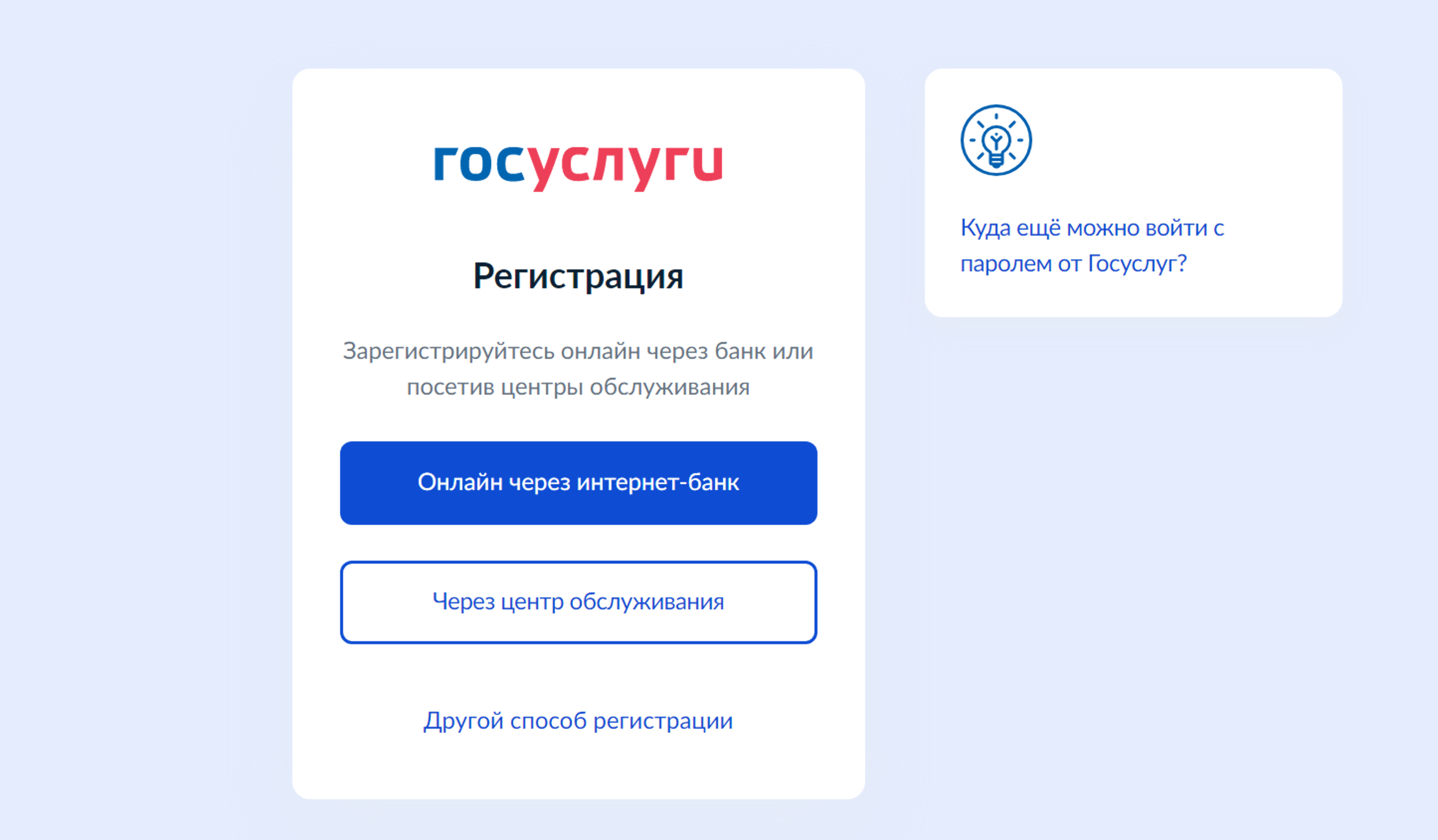
Два варианта.
-
«Онлайн через интернет-банк», в котором у вас открыт счет - банковская карта:
- выберите из списка банк, пройдите регистрацию на сайте банка;
- банки подтвердят вашу личность по тем данным, которые есть у них в системе, — паспорту, телефону, электронной почте и СНИЛС. Это займет от 10 минут до 5 дней;
- пароль для первого входа на «Госуслуги» придет в СМС на смартфон по указанному при регистрации на сайте банка номеру телефона.
У этого способа есть нюансы. Например, может быть ситуация, что ваши данные, которые вы вводили, открывая счет в банке, изменились: поменяли фамилию, паспорт или место жительства. Регистрацию вы пройдете, но данные будут отображаться некорректно. Их нужно будет исправить, отправив соответствующие запросы на портале «Госуслуги».
-
«Через Центр обслуживания», также можно пройти сразу полную регистрацию:
- нужно будет запланировать визит в «Центр обслуживания»;
- кликните на данный пункт, откроется карта с адресами «Центров». В левой части введите ваш адрес: регион, населенный пункт и адрес дома (пользуйтесь подсказками, которые появляются под строкой поиска). В правой части отобразится набранный адрес;
-
уменьшите масштаб карты с помощью колесика мыши. Увидите метки-значки, которыми отмечены местонахождение «Центров». Кликните на такую метку, слева отобразится точный адрес, время работы 8.9;
8.9
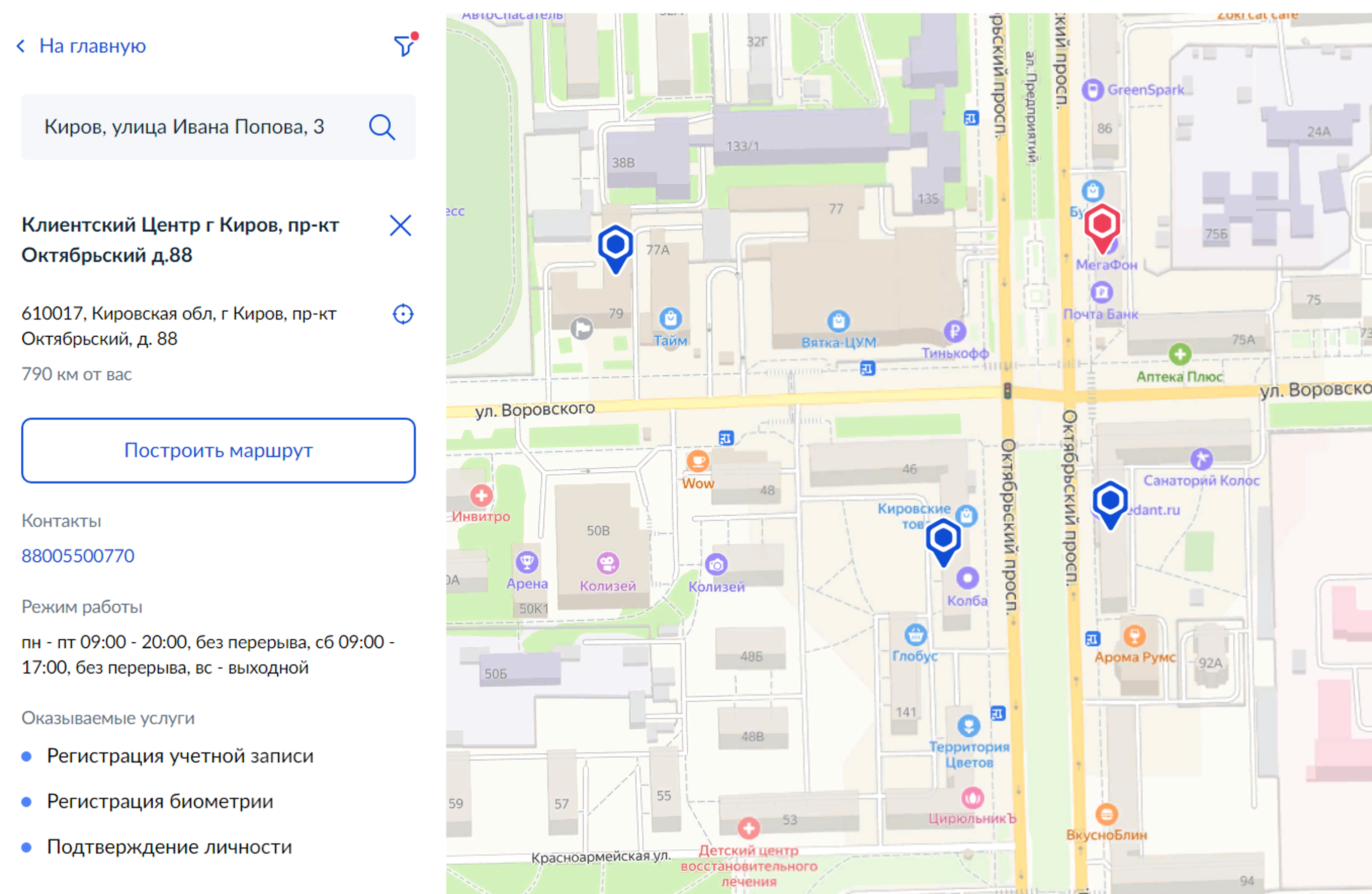
- с собой нужно будет взять паспорт и СНИЛС;
- сотрудник создаст Личный кабинет на ваше имя и отправит данные документов на проверку в ведомства — она обычно занимает от 15 минут до 5 дней;
- когда проверка будет завершена, вы получите на телефон пароль для первого входа на «Госуслуги». В качестве логина используйте номер телефона, на который вы получили пароль или СНИЛС. Пароль лучше затем заменить.
Пройти полную регистрацию на Портале можно в любой момент. А первоначально возможно зарегистрироваться самому и получить «Упрощенный статус» учетной записи. Для этого нужно выбрать пункт «Другой способ регистрации»:
-
заполните форму. Укажите имя, фамилию, номер мобильного телефона или адрес электронной почты 8.10;
8.10
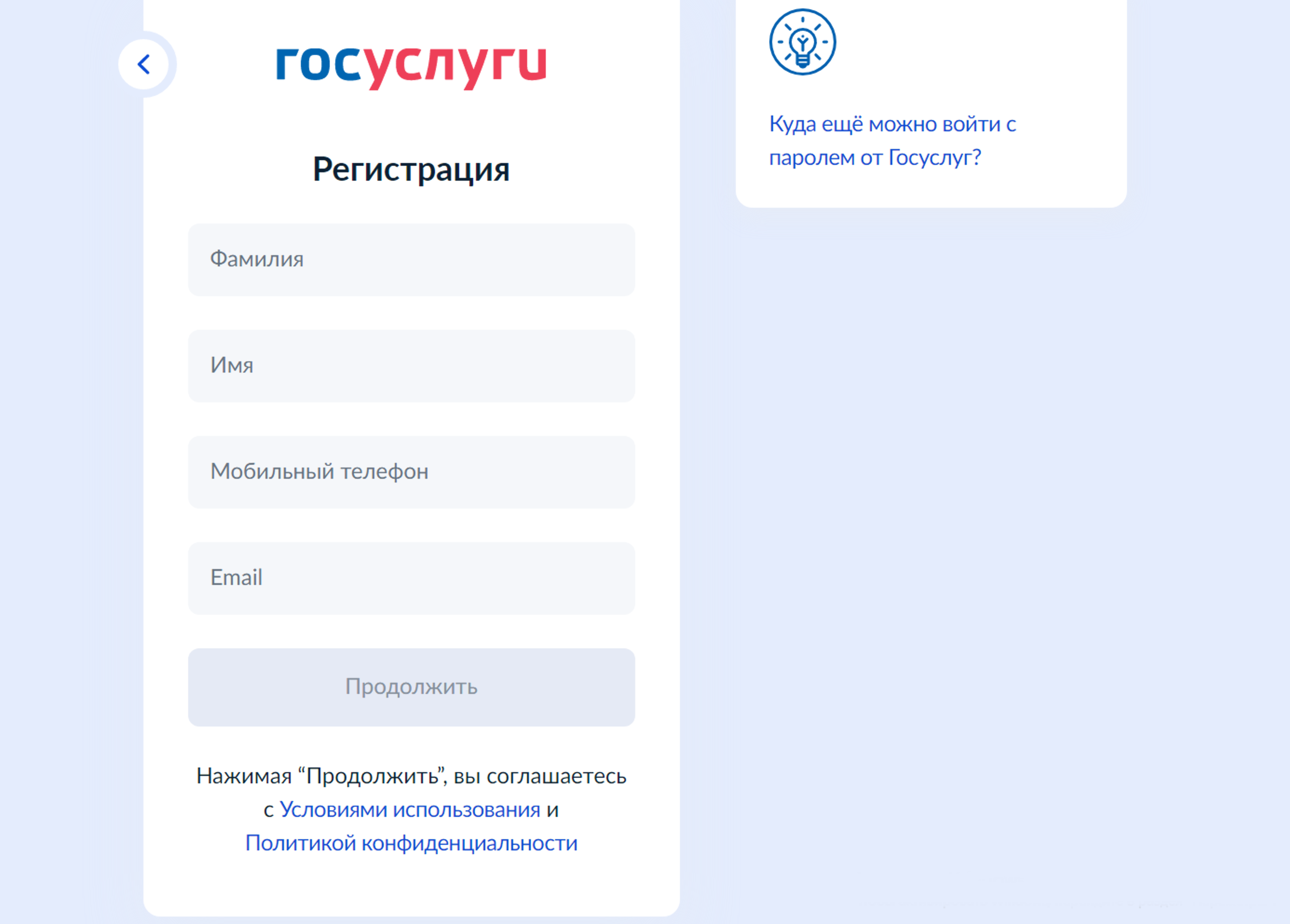
- подтвердите регистрацию: либо через электронную почту, либо путем ввода кода, пришедшего на номер вашего мобильного телефона;
- придумайте и введите надежный пароль.
После регистрации (правильно говорить «авторизации») на Портале вверху справа появятся дополнительные разделы: «Заявления», «Документы», «Платежи», а также значок вашего профиля с именем 8.11.

Предполагается, что в профиле будут храниться все ваши личные данные: паспорта российского и заграничного, СНИЛС, водительского удостоверения, полиса ОМС, документов о семейном положении, свидетельства рождения ваши и ребенка.
Это позволяет ведомству быстро найти вас в базе данных и назначить услугу онлайн. Более того, на Портале практикуется проактивный формат назначения услуг. То есть вам не нужно каждый раз оформлять заявление, например, на получение какой-то социальной выплаты, можно подать его один раз и далее ведомство уже будет ее начислять постоянно. Так происходит назначение единовременных выплат на детей.
Данные ваших документов вы можете внести сами или запросить в ведомствах в Личном кабинете на Портале. Но для этого нужно, чтобы статус вашей учетной записи был подтвержден. В упрощенном статусе вы можете добавить данные паспорта, СНИЛС, а также данные об автомобиле и водительском удостоверении.
Чтобы в статусе «Упрощенная учетная запись» добавить данные паспорта и СНИЛС, нужно:
- кликнуть на значок профиля вверху справа;
- выбрать пункт «Профиль»;
- далее слева перейти в раздел «Документы и данныеv;
- пролистнуть страницу вверх;
- внизу кликнуть на надпись «Добавьте паспорт и СНИЛС в профиль»;
- на следующей странице вписать данные паспорта;
- нажать «Продолжить»;
- затем внести в открывшуюся форму данные СНИЛС.
Личный кабинет на Портале
Чтобы перейти ко всем разделам вашего Личного кабинета, нужно вверху слева кликнуть значок профиля. Откроется меню, где нужно выбрать пункт «Профиль» 8.12.
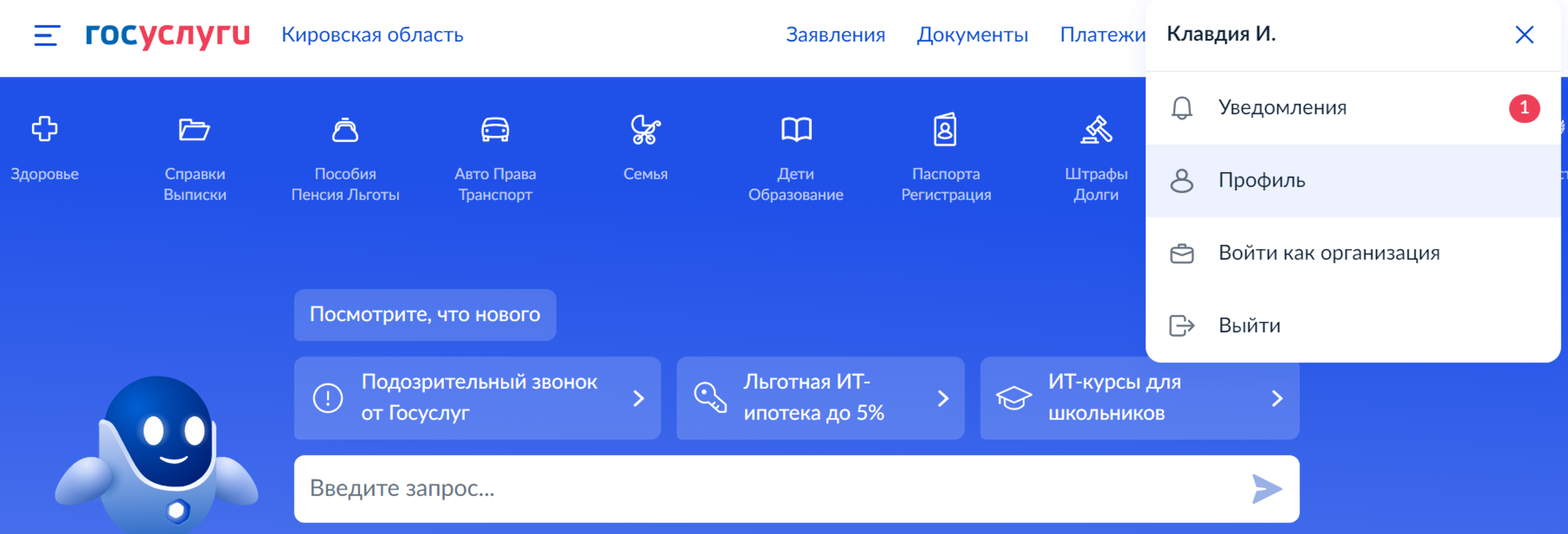
Разделы «Профиля» могут отличаться в зависимости от статуса регистрации на Портале.
Все разделы располагаются слева, в пункте «Учетная запись». Вы увидите статус вашей регистрации на Портале. Здесь вы можете внести изменения в указанный вами адрес электронной почты и номер телефона. При «Упрощенном статусе» можно перейти к списку и карте с «Центрами обслуживания».
В разделе «Данные и документы» хранится ваша личная информация. Здесь можно запросить у ведомств документы онлайн.
Раздел «Электронная подпись» содержит информацию о вашей подписи, если вы ее оформляли.
Перейдя в пункт «Банковские карты и счета», вы увидите данные вашей банковской карты в том случае, если оплачивали услуги через портал «Госуслуги». Неопытным пользователям рекомендуется данные банковской карты и счета удалять.
В разделе «Безопасность» стоит настроить опции безопасности своего профиля. Например, активируйте пункт «Оповещение на электронную почту». В этом случае, если кто-то заходит в ваш Личный кабинет, на вашу почту будет приходить письмо с уведомлением о входе. Так вы сможете контролировать доступность Личного кабинета. Можно придумать контрольный вопрос для восстановления учетной записи, но обязательно его запишите. Также вы можете подключить дополнительный способ подтверждения входа в свой Личный кабинет. Например, Портал будет запрашивать еще и код из СМС, которое автоматически будет приходить к вам на телефон при входе в Личный кабинет. Чтобы активировать ту или иную функцию, нужно справа от пункта передвинуть ползунок вправо 8.13.
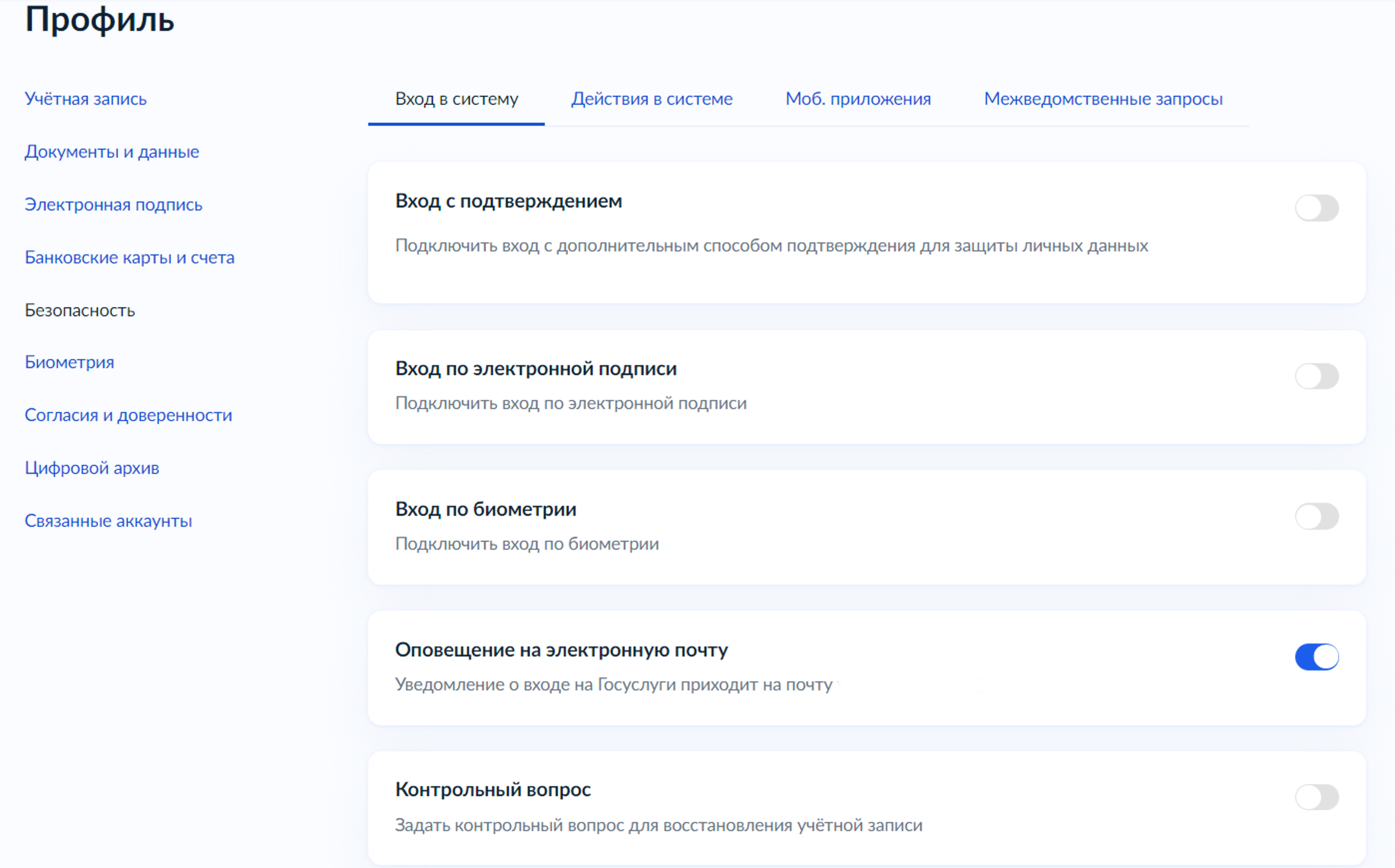
В разделе «Биометрия» будет информация о данной услуге. Пункт «Согласия и доверенности» позволит перейти к соответствующим документам, если вы их оформляли.
«Цифровой архив» вы можете пополнять сами. Здесь можно хранить сканы или фотографии вашего паспорта, загранпаспорта, пенсионного удостоверения и других документов.
Раздел «Связанные аккаунты» позволяет привязать к порталу личный профиль в социальной сети «ВКонтакте». В этом случае в соцсеть в личные сообщения будут приходить уведомления от портала «Госуслуги».
Как внести данные о своих документах в профиль
В Личном кабинете (профиле) вы можете запросить справки, данные о пенсии, льготах и налогах и многое другое, даже найти купленные железнодорожные билеты. Для этого нужно перейти в раздел «Данные и документы». Перейти к нему можно двумя способами.
Первый вариант.
- Вверху нажать значок профиля.
- Выбрать «Профиль».
- Слева нажать «Данные и документы».
Второй вариант.
- Нажать вверху страницы раздел «Документы».
- Справа целый ряд пунктов, где вы можете запросить или найти документы по той или иной теме.
- Данные паспорта будут в разделе «Личные данные».
- Во вкладке «Семья и дети» могут быть документы о браке, разводе, свидетельства о рождении. Вы можете запросить эти данные, включив автообновление из ЗАГСа. Для этого нужно кликнуть на первое слово «Включите…» 8.14.
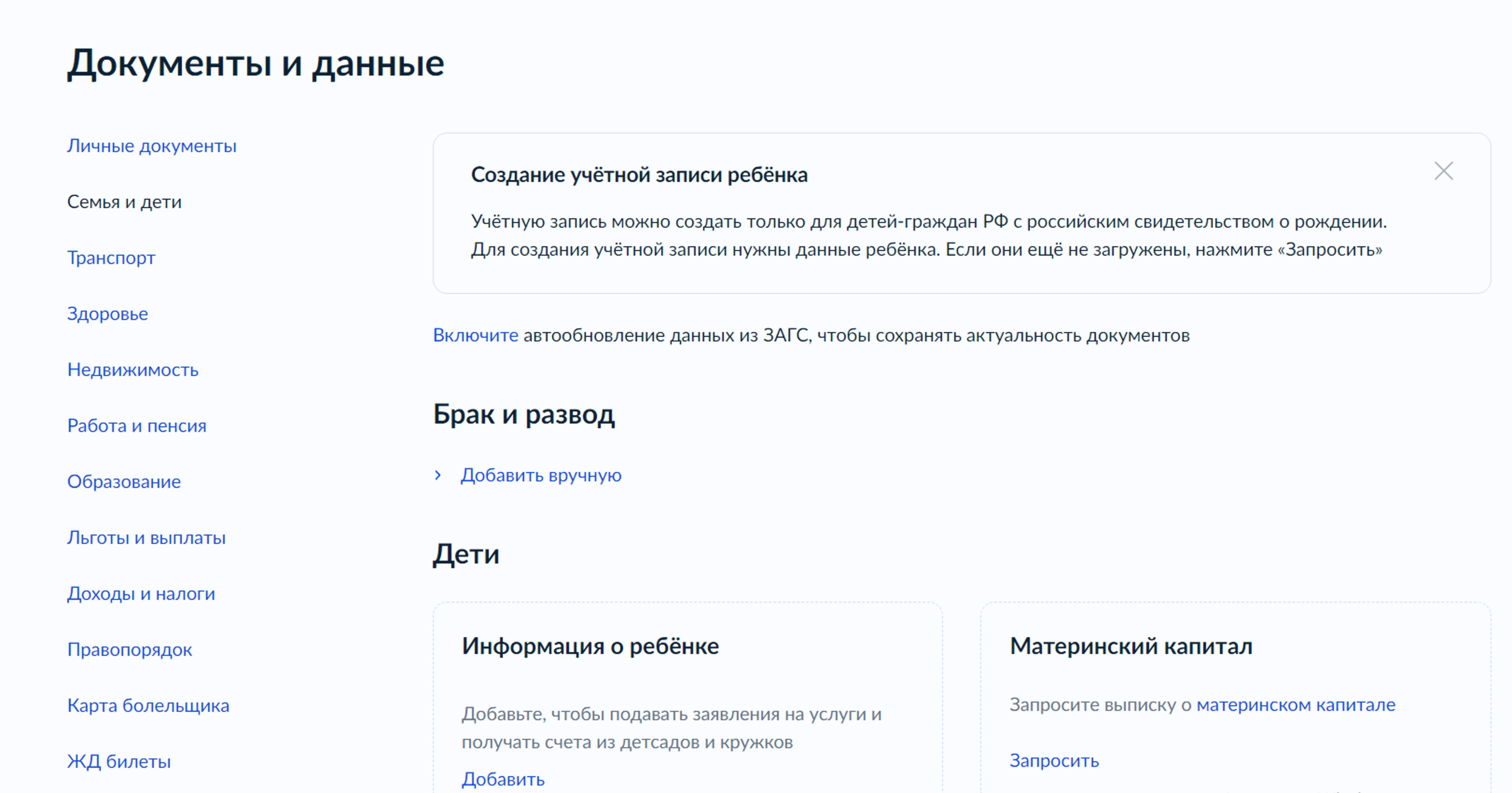
В пункте «Здоровье» будет отображаться ваше прикрепление к поликлинике, а также ваш полис ОМС. Внесите его, если пока этого не сделали. Это позволит быстрее находить информацию по вашим личным запросам.
В пункте «Недвижимость» можно запросить в «Росреестре» данные о вашей собственности. И они будут здесь отображаться.
В разделе «Правопорядок» можно заказать справку об отсутствии судимости.
Раздел «Работа и пенсия» позволит перейти к информации о вашей пенсии. Вы можете запросить информацию о ее размере.
В разделе «Льготы и выплаты» вы можете запросить данные о размере ваших выплат. Нажмите слева «Льготы и выплаты». Далее нажмите «Запросить» 8.15.
Чтобы запросить данные о мерах социальной поддержке:
- Пройдите полную регистрацию на портале «Госуслуги».
- Вверху кликните раздел «Документы».
- Далее выберете слева «Льготы и выплаты».
- В блоке «Меры социальной поддержки» нажмите «Запросить».
- Следуйте инструкциям Портала.
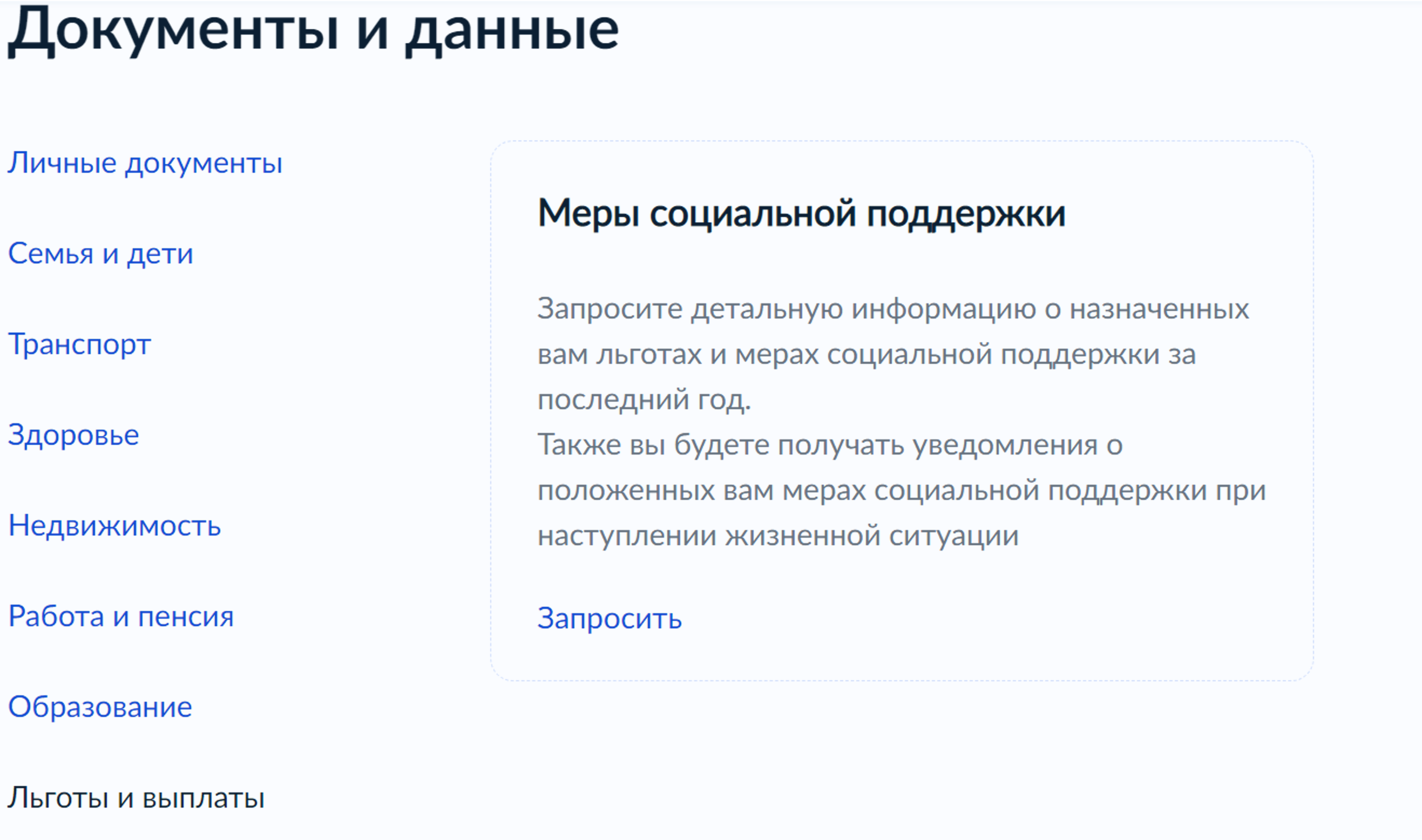
На следующей странице предоставьте доступ к своим данным ряду ведомств. Для этого нажмите «Разрешить». Практически сразу отобразятся назначенные вам выплаты.
Вы можете скачать их и распечатать как справку. Нажмите вверху «Скачать». Документ будет скачан на компьютер. Вы сможете найти его в папке «Загрузки». Если информация неполная, вы можете ее обновить. Для этого нужно нажать соответствующую надпись над информацией 8.16.
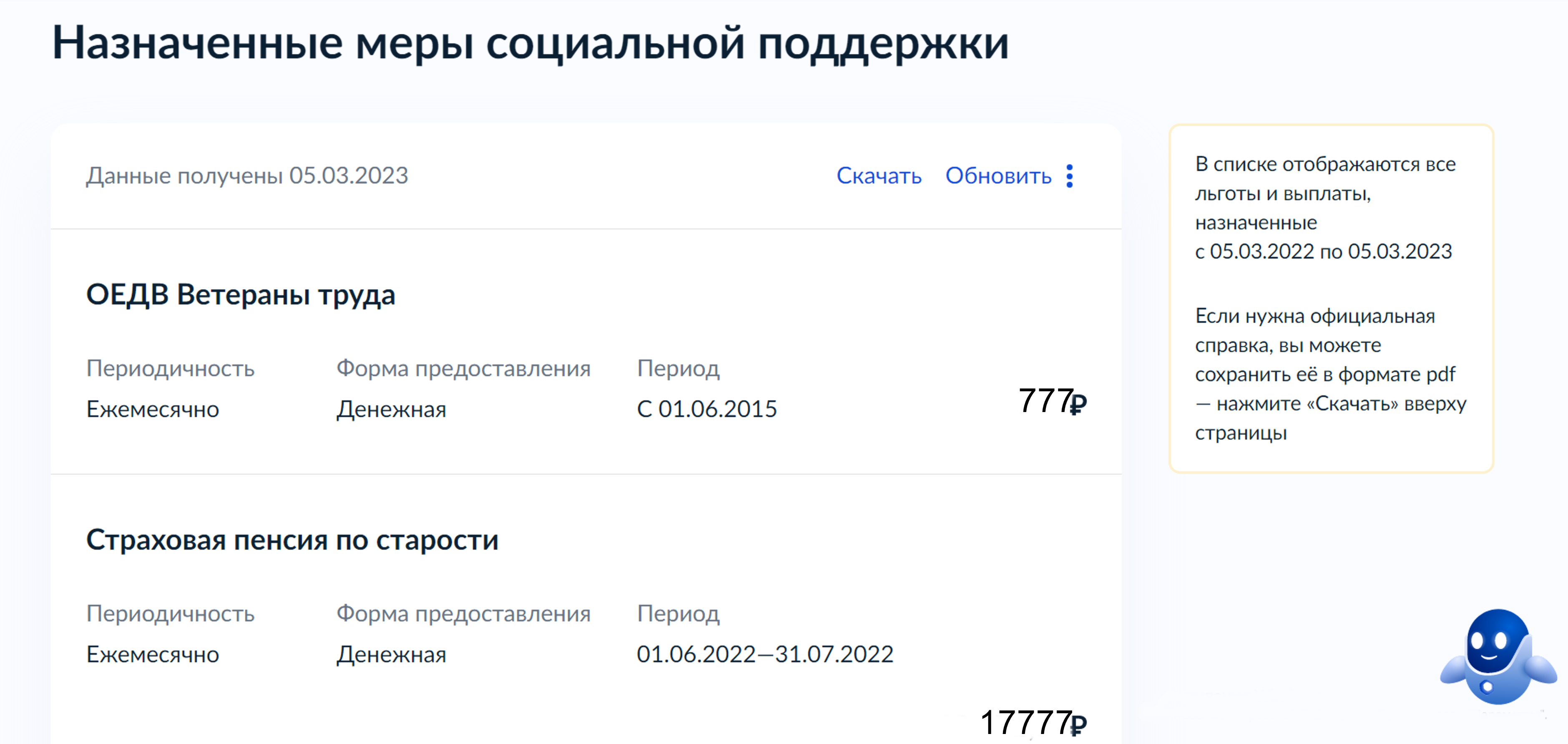
Точно также вы можете запросить или внести сами информацию об образовании, данные о доходах и страховых взносах. Для этого нужно будет перейти в разделы «Образование» и «Доходы и налоги».
Как оформить заявление на получение электронной услуги на портале
- На сайте gosuslugi.ru в правом верхнем углу нажмите кнопку «Войти».
- Введите логин (например, номер мобильного телефона) и пароль.
- Вы зайдете на Портал как авторизованный пользователь.
- Далее приступайте к поиску услуги.
- Вы можете перейти к разделам вверху или набрать запрос в строке поиска.
- Выбрав услугу, кликните на ее название (в нашем примере «Запись на прием к врачу»).
-
Далее прочитайте текст и нажмите «Начать» 8.17.
8.17
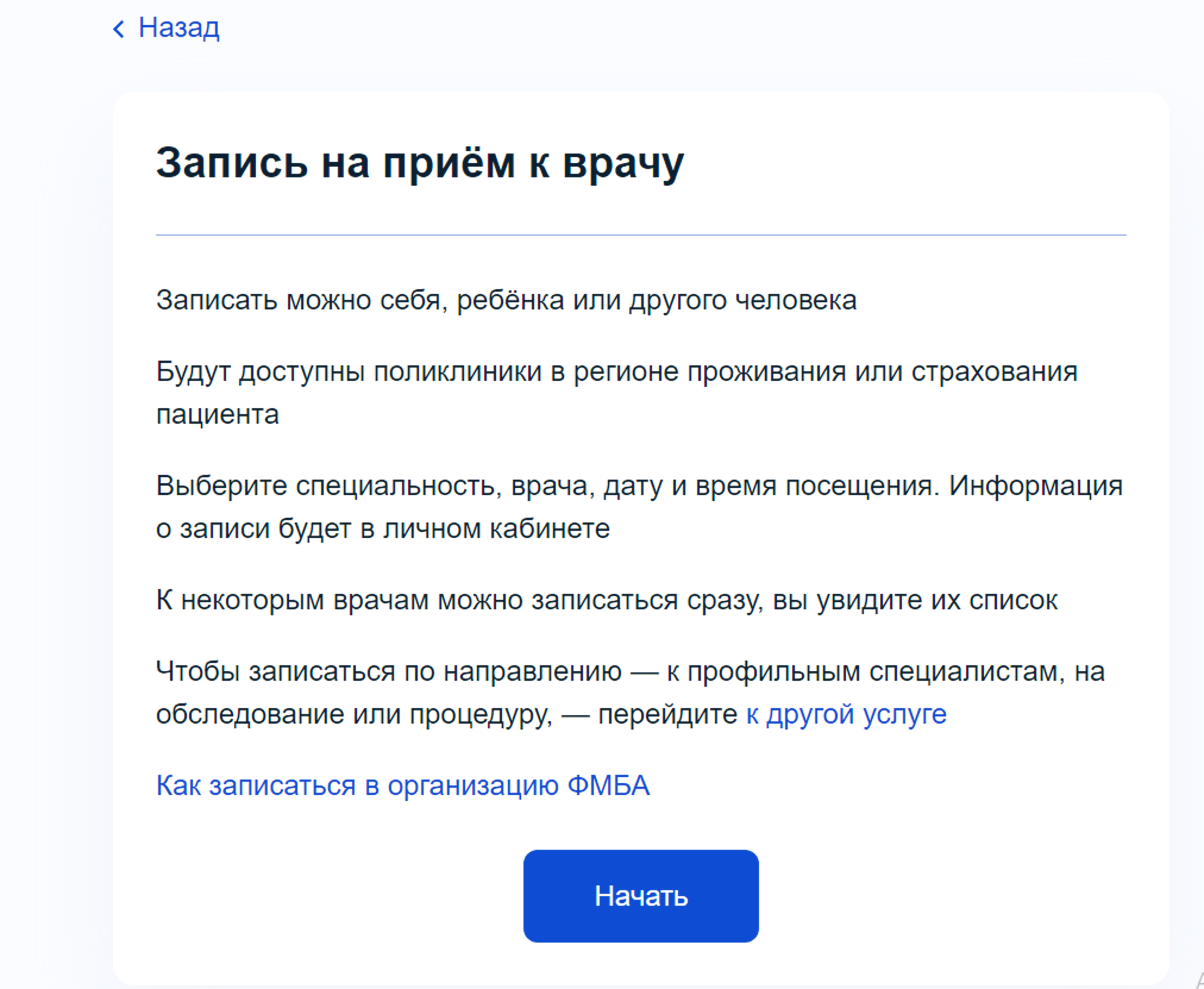
- На каждой новой странице нужно будет указать запрашиваемые данные. Если это «Запись на прием к врачу», потребуется указать врача, дату и время приема.
- Уведомление об оформлении услуги или ответе ведомства отобразится на главной странице под строкой поиска. Также перейти к информации об оформленных услугах можно, нажав вверху пункт «Уведомление». Кликните на то или иное уведомление. Оно откроется, и вы сможете увидеть детали сообщения.
Оплата услуг с помощью портала
На портале gosuslugi.ru можно оплатить коммунальные услуги, штрафы ГИБДД, налоги, государственные пошлины. Все эти возможности доступны для зарегистрированных пользователей. Суммы к оплате могут отображаться автоматически (например, штрафы ГИБДД). Также есть возможность оплатить услуги ЖКУ по квитанции. Для проведения оплаты вам также понадобится банковская карта с соответствующей суммой на счете.
Обычно процесс проходит в несколько этапов.
- Перейдите в раздел «Платежи».
- На странице выберите «По квитанции».
- Введите номер УИН. Он обычно располагается вверху квитанции.
- Выберите, каким способом вы будете проводить оплату. Если это банковская карта, введите номер карты, укажите период ее действия, три цифры кода с обратной стороны карты.
- Подтвердите оплату проверочным кодом. Система выдаст вам информацию о проведенном платеже, а чек придет на вашу электронную почту, указанную в профиле.
Что такое регистрация в системе ЕСИА
Когда вы проходите полную регистрацию на Портале, вы автоматически становитесь пользователем ЕСИА - Единой системы идентификации и аутентификации.
Имея регистрацию в ЕСИА, вы получаете доступ ко всем онлайн-услугам ведомств и органов власти. Это удобно! Получается, что у вас один логин и пароль для доступа в Личные кабинеты сразу нескольких сайтов 8.18.
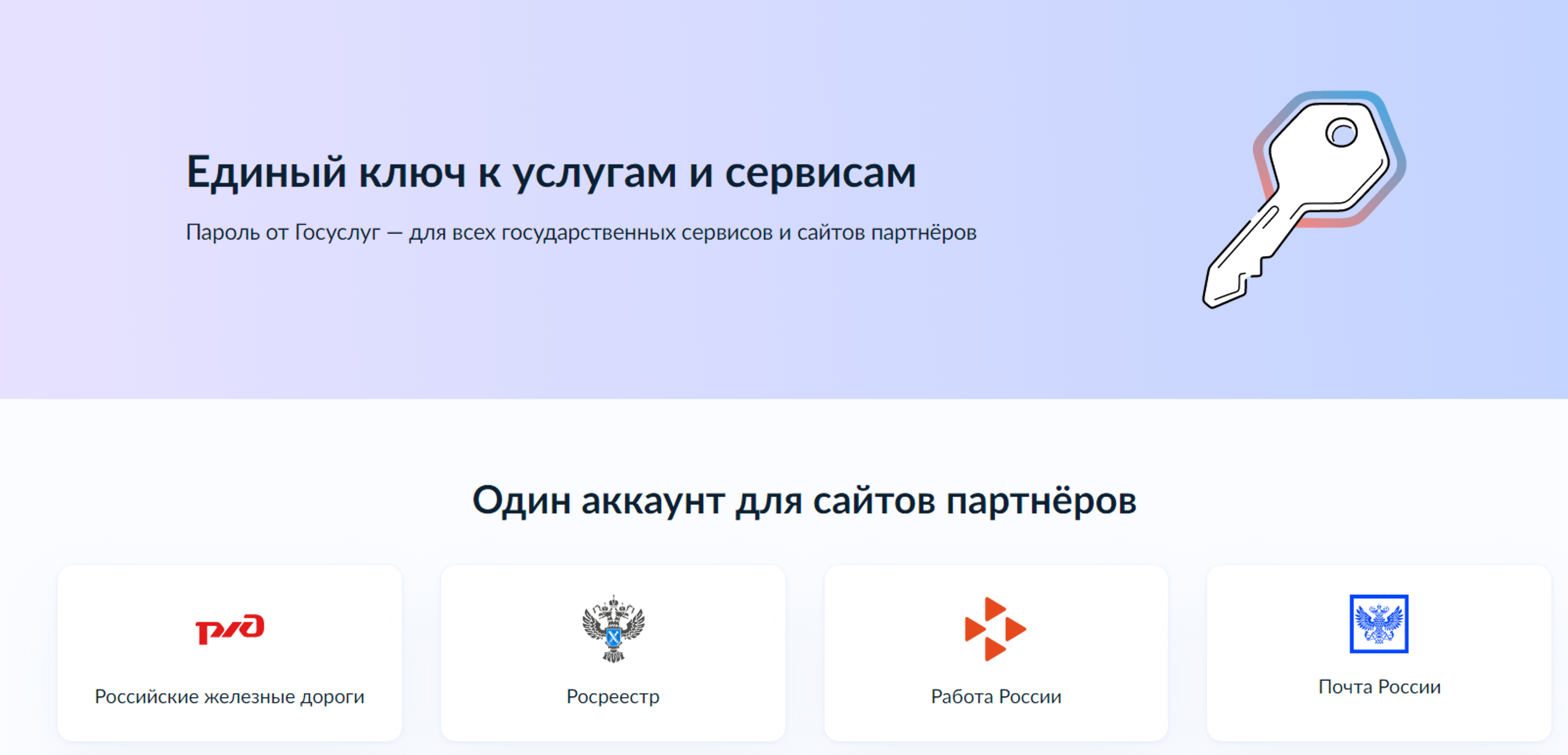
Например, как пользователь системы ЕСИА вы можете зайти на сайты:
- «Социального фонда России»;
- «Федеральной налоговой службы России»;
- «Российской общественной инициативы»;
- «ГИС ЖКХ»;
- «Общероссийской базы вакансий «Работа России»;
- «Почты России»;
- «РЖД».
Также регистрация в ЕСИА может понадобиться при входе на региональные и муниципальные порталы госуслуг, на порталы региональных органов власти.
На этих сайтах, чтобы воспользоваться услугами, не нужно будет проходить регистрацию или заполнять данные о себе. Достаточно ввести логин и пароль, которым вы пользуетесь при входе на сайт «Госуслуги». Система автоматически считает ваши данные.
Все данные в системе ЕСИА надежно защищены. Вы всегда можете добавить дополнительные настройки безопасности, авторизовавшись на портале «Госуслуги», перейдя в «Профиль» и выбрав пункт «Безопасность».
Портал ГИС ЖКХ - dom.gosuslugi.ru
С порталом «Госуслуги» напрямую связан ряд интернет-проектов по самым актуальным темам. Ссылки на них можно найти в нижней части сайта. Портал «ГИС ЖКХ» содержит полезную информацию и сервисы по вопросам жилищно-коммунальной сферы.
Пользователями сайта являются и поставщики услуг, и региональные ведомства, которые вносят сюда свою информацию, и жители.
На Портале размещены все новости, а также законы и другие официальные документы по теме ЖКХ. Здесь можно посмотреть информацию по изменению тарифов и по льготам на оплату коммунальных услуг. Чтобы увидеть все сервисы для граждан, нужно вверху нажать раздел «Получатели услуг» 8.19.
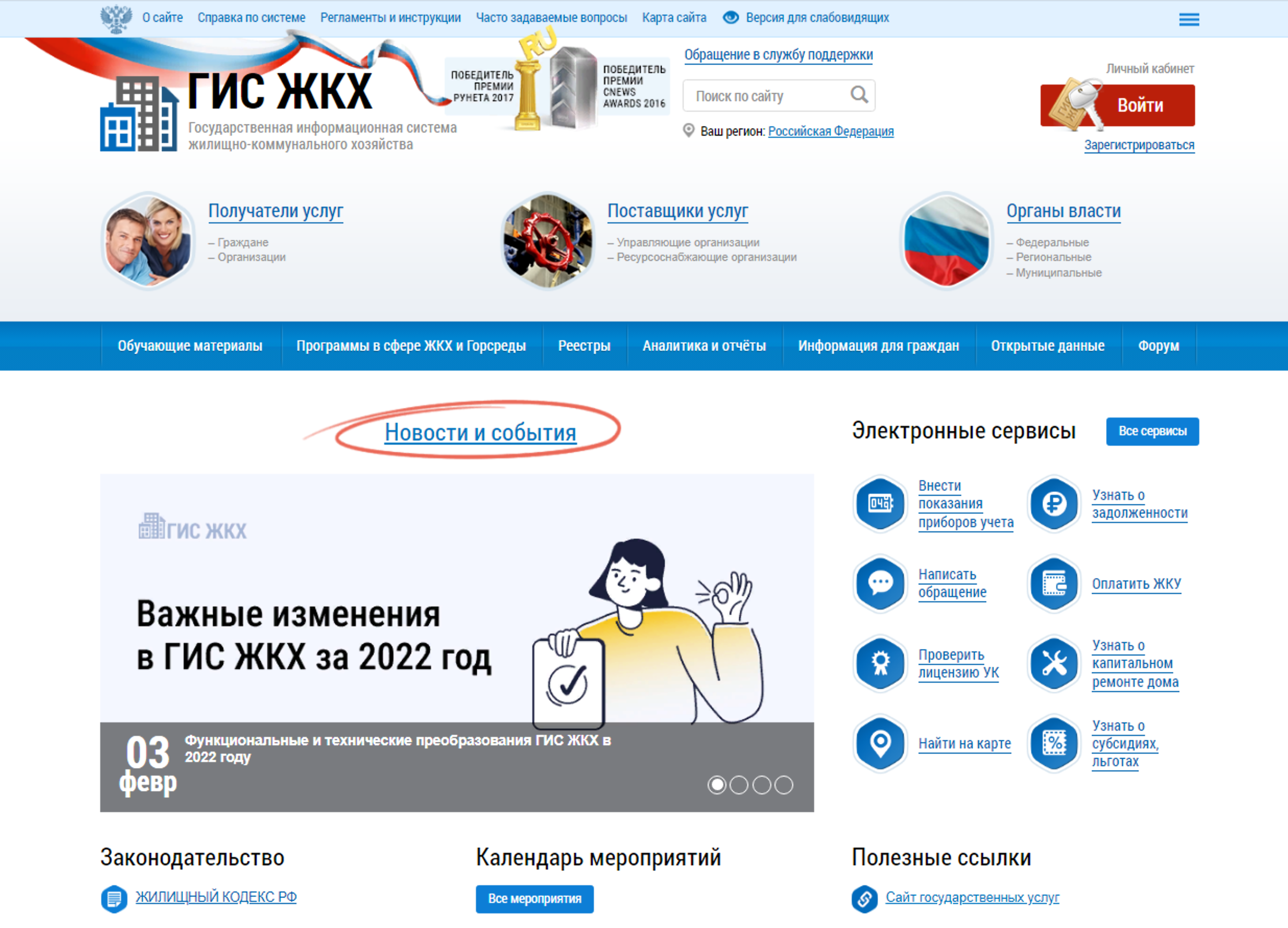
Ознакомиться с информацией на Портале можно без регистрации, но для получения услуг понадобится обязательно войти в «Личный кабинет».
С помощью Портала пользователь может:
- оплатить счета за услуги ЖКХ;
- передать показания приборов учета;
- проконтролировать ход работ по своему дому;
- направить обращение в соответствующие ведомства;
- принять участие в электронных голосованиях и обсудить вопросы с соседями на форуме.
Чтобы войти в «Личный кабинет» на Портале, нужно справа вверху нажать кнопку «Войти» 8.20.
Чтобы подключить лицевой счет к «Личному кабинету» на портале «ГИС ЖКХ»:
- зайдите в Личный кабинет;
- нажмите на раздел «Подключить лицевой счет к Личному кабинету»;
- введите адрес дома, номер квартиры, номер лицевого счета.
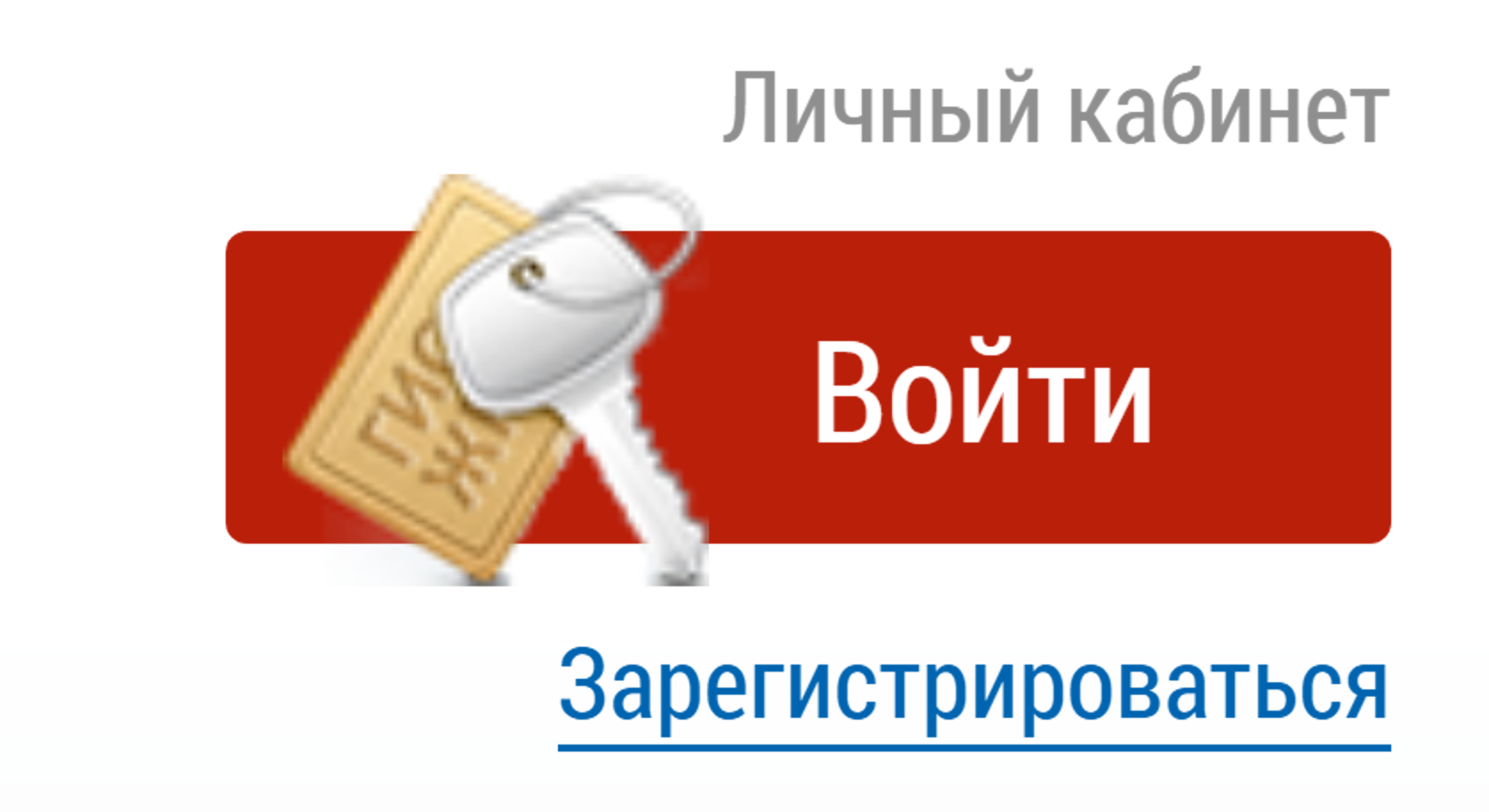
В следующем окне ввести логин и пароль от созданной на портале gosuslugi.ru учетной записи.
Для пользования Порталом необходимо подключить лицевой счет. Его номер можно найти на квитанции по оплате ЖКУ. Раздел для подключения лицевого счета находится на главной странице «Личного кабинета». Перейти в него можно, кликнув по кнопке в центре страницы «Подключить лицевой счет к Личному кабинету» 8.21.
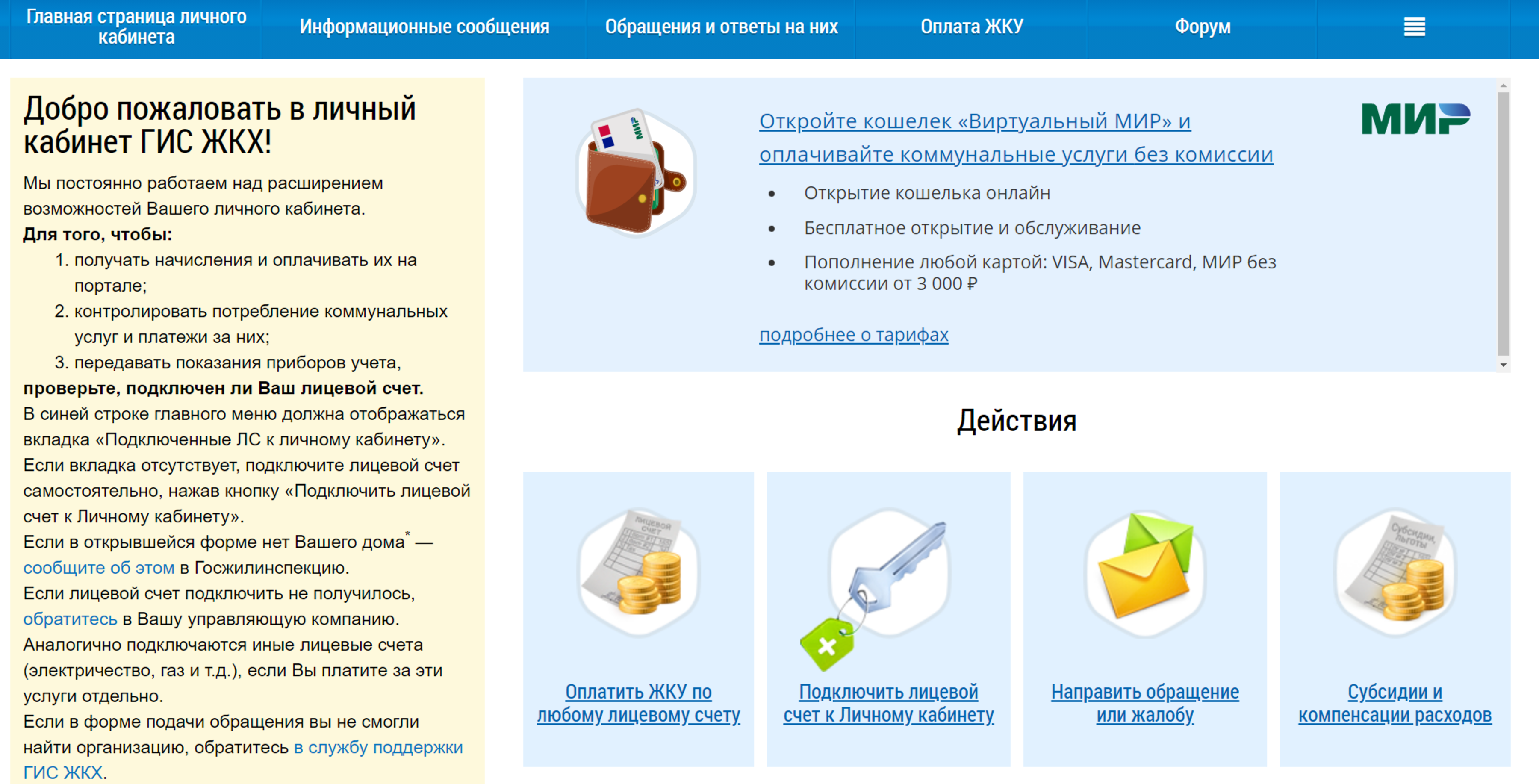
Процесс подключения прост. Вам нужно будет заполнить открывшуюся форму, указать адрес дома, номер квартиры и номер лицевого счета. Затем кликнуть «Подключить» 8.22.
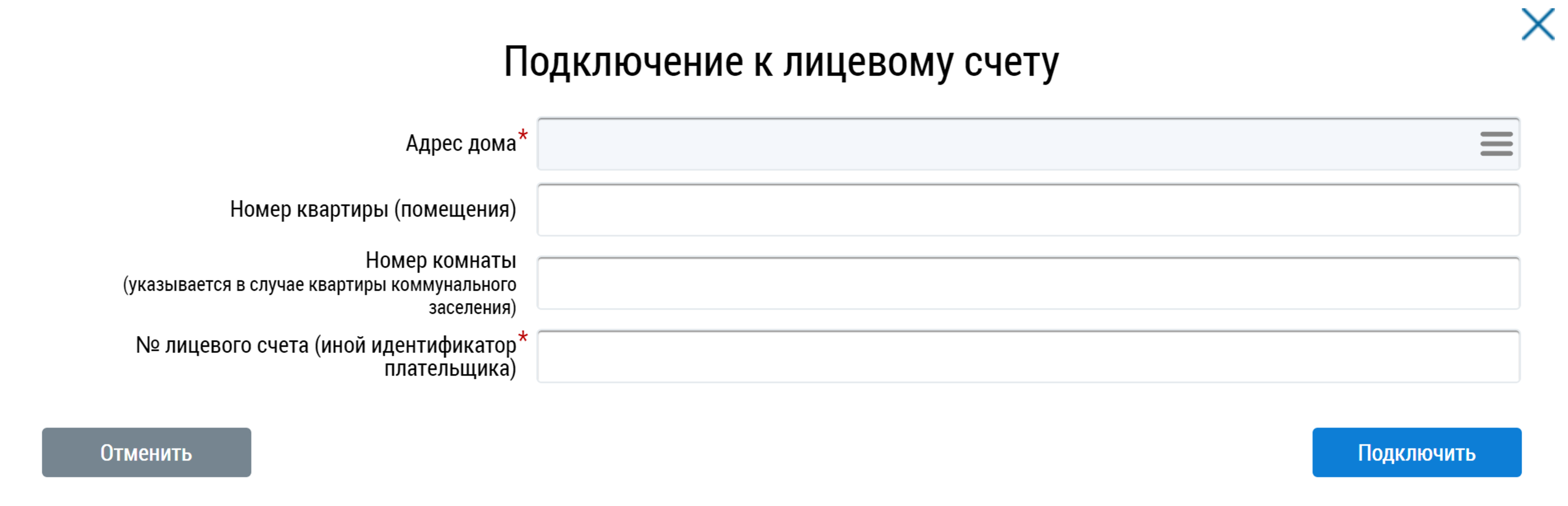
Также вы можете подключить лицевые счета всех поставщиков услуг. Таким образом вы сможете контролировать оплату счетов ЖКХ. После подключения лицевого счета в «Личном кабинете» появится информация о вашем доме. Слева находятся ссылки на информацию о праве собственности, о доме с указанием кадастрового номера, данные и контакты вашей управляющей компании.
В центре страницы в разделе «Действия» размещены основные сервисы передачи показаний счетчиков, оплаты, участия в общественных голосованиях.
Чуть ниже, в блоке «Информация по дому», можно посмотреть протоколы общих собраний, информацию о сроках капитального ремонта вашего дома, о выполнении работ по дому, участии в программах по благоустройству 8.23.
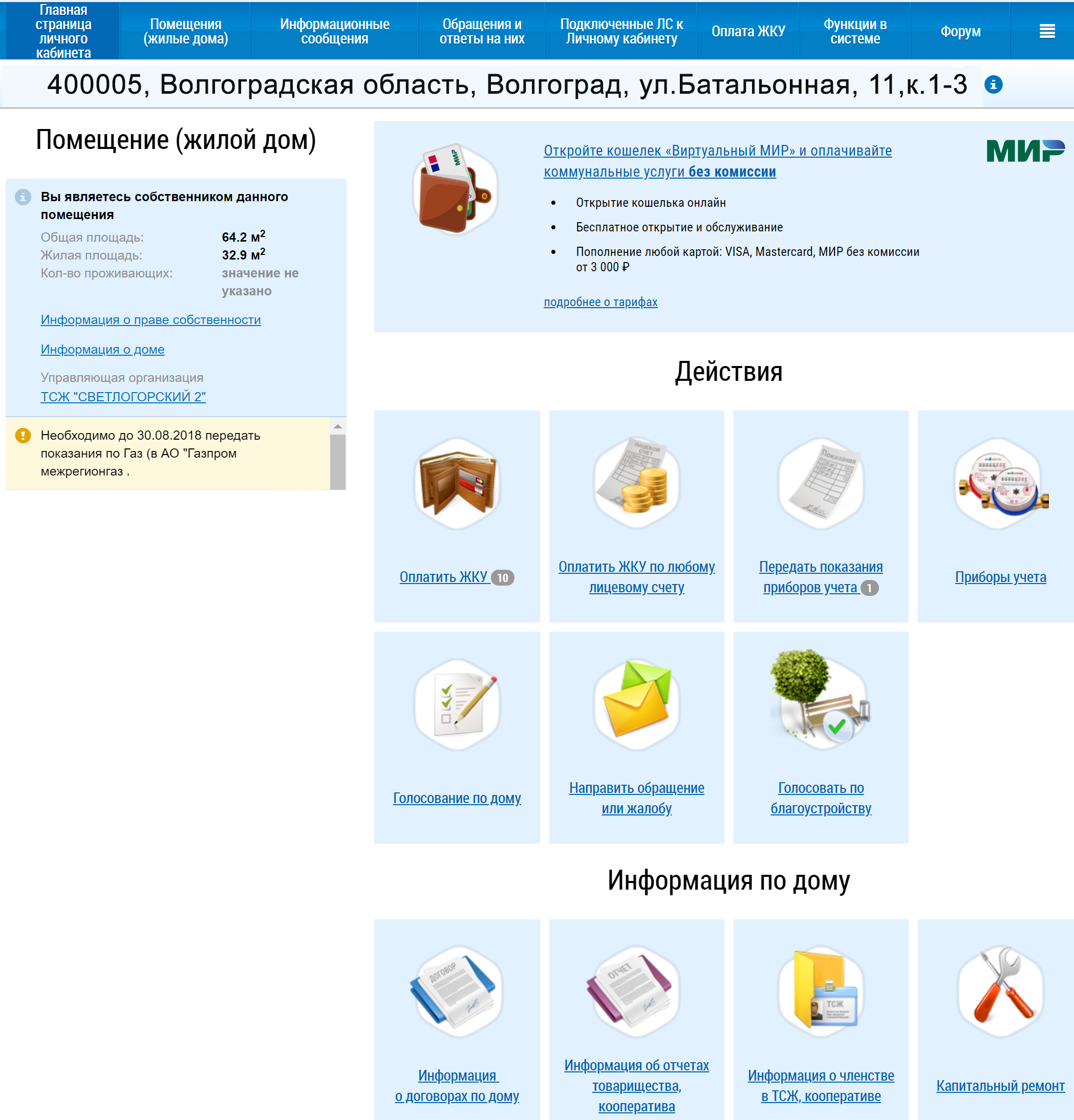
Обратите внимание, что на Портале есть возможности для общения пользователей. Наведя курсор мыши на раздел «Форум», можно перейти на форум своего дома или на форум Портала.
Контрольные вопросы:
- Для чего нужен портал государственных услуг gosuslugi.ru?
- Как найти на портале информацию о государственных услугах в зависимости от жизненной ситуации?
- Как зарегистрироваться на портале?
- Как получить полный доступ к электронным услугам?
- Как оплатить на портале gosuslugi.ru коммунальные услуги?
- Какие возможности предоставляет портал ГИСЖКХ?
- Чем удобна регистрация в ЕСИА?
Тест проходить можно неограниченное количество раз, это ни к чему не обязывает и это совершенно бесплатно.
Если тест будет пройден без ошибок, в личном кабинете появится сертификат, подтверждающий безупречное освоение вами этой главы.
Вы сможете его распечатать и показать близким.